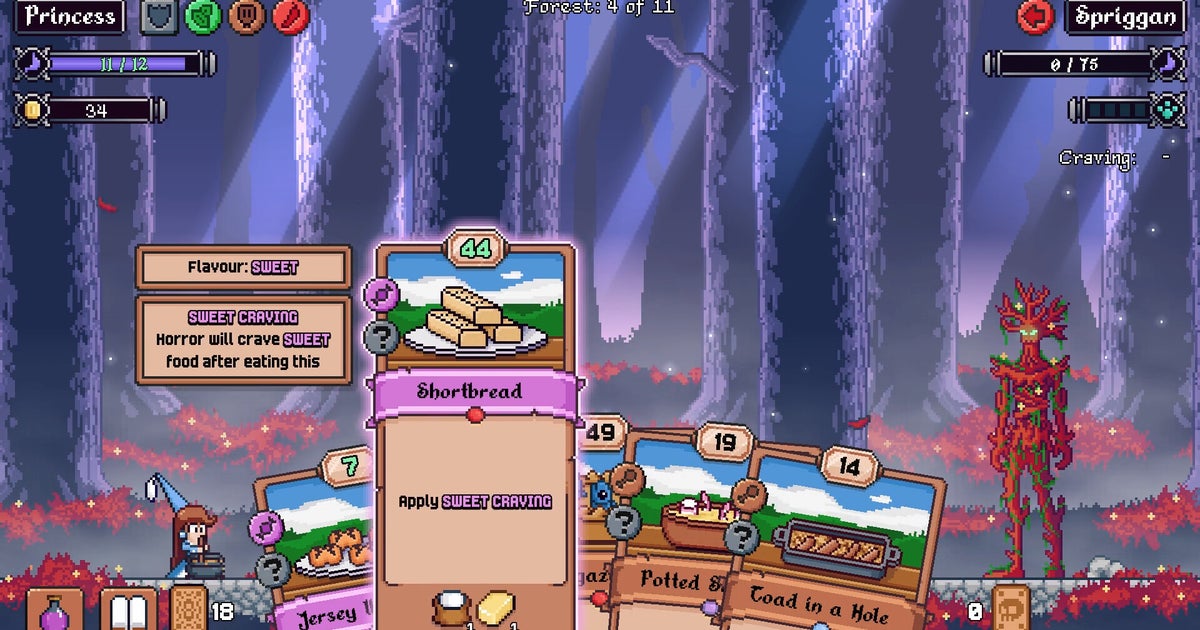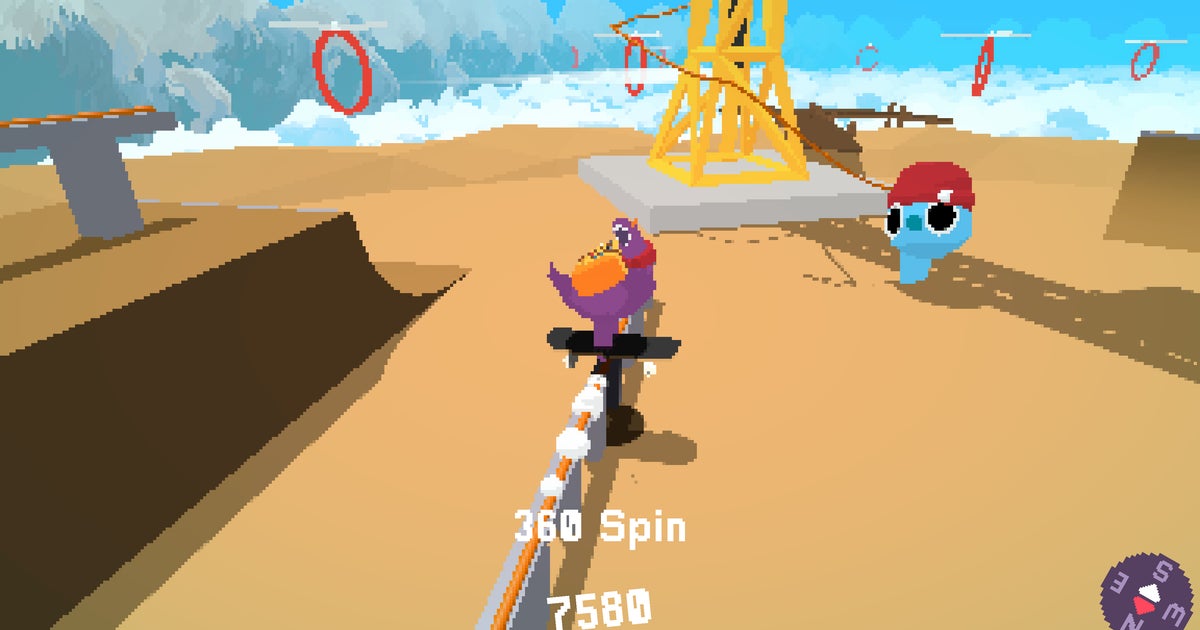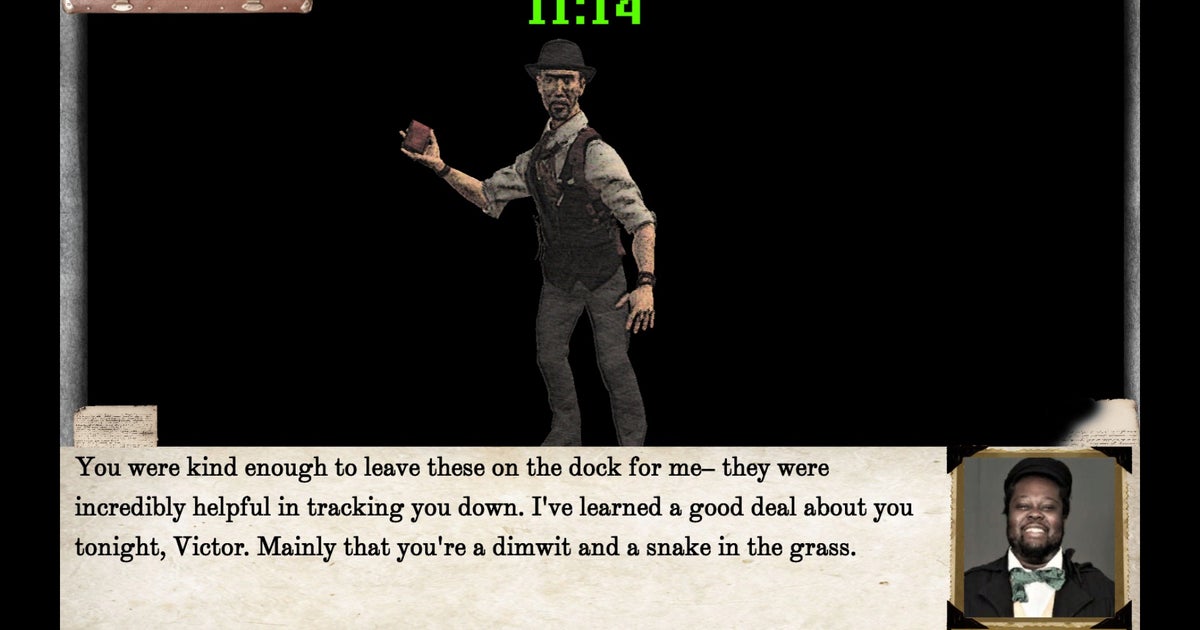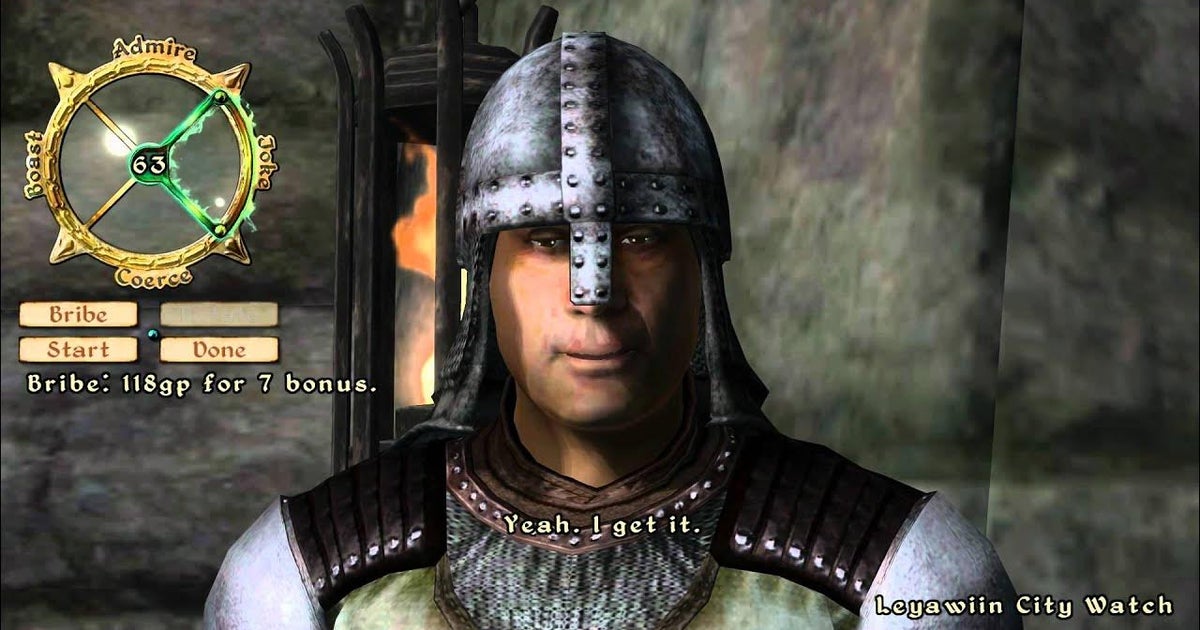これが私が PC ゲームをプレイする理由です: ini ファイル。ゲームの内臓に食い込み、内臓をいじり、腸の輪を引っ張って縛るのを夢見ています。私はゲーム病理学者です。それで私が最初にやったことはスカイリムそこに何があるかを見るために、「マイ ドキュメント」→「マイ ゲーム」→「スカイリム」→「スカイリム」に進みました。
結局のところ、それほど多くはありません。私が探していた主な調整は、FoV を変更することであり、変更するのではなく追加する必要があります。ゲームのデフォルトは私にとって閉所恐怖症すぎます。ただし、一般セクションの下に引用符なしで「fdefaultfov=xx」を追加し、「xx」を希望の FoV 角度に置き換えることができます。通常は 95 で十分ですが、明らかに好みがあるでしょう。あなたができる違いは次のとおりです。
編集:どうやら、チルダキーを使用してコンソールを閉じて「fov xx」と入力すると、少しうまく機能するようです。
前に。
後。
2 番目の角度を 120 度にしたのは、どこまで到達できるかを示すためです。次に私が行ったのは、Steam > steamapps > common > skyrim 内にネストされているメインの Skyrim フォルダに移動することでした。 Data フォルダーには Video フォルダーがあり、そこにはゲームのロード時に読み込まれるロゴ ビデオがあります。フォルダーを作成し、そのフォルダーにドラッグして、ゲームを開始するたびにロードされるのを防ぎました。その数秒は私にとって貴重です、ベセスダ。
かなり充実した PC をお持ちの場合は、セルフ シャドウイングも調整してください。これは、高い木などが自分自身に影を落とすことを意味します。これにより、屋外のシーンにかなりの量が追加され、より統合された外観の世界が作成されます。このためには、SkyrimPrefs.ini を編集します。Change bTreesReceiveShadows=0 と Change bDrawLandShadows=0 の 0 を 1 に変更します。
マウスの遅延やスムーズすぎる場合は、bMouseAcceleration=1 の 1 を 0 に変更し、[Display] とマークされたセクションに iPresentInterval=0 を追加します。
今のところはこれで十分です。でも、気になるならリソースはありますより一般的な調整、またはもう少しハードコアになりたい場合は、グラフィックを強化したい。念のため、変更したファイルのバックアップを作成しておくことをお勧めします。
興味深いことに、すでに MOD が登場しています。このツール枠のないウィンドウでプレイできます。
そして、このすべてにおいて自分自身を忘れないでください。定期的に摂取することを忘れないでください腕立て伏せの休憩そして溶けた雪をたくさん飲みましょう。
とにかく、マウスホイールからキャラクター PoV のバインドを解除する方法など、非常に便利だと思うことがあれば、コメントを残してください。最も優れたものを投稿に追加します。